现在网课期间,大部分老师都会都会录制一些视频让学生来学习。借助于一些专业的录屏软件,会让我们体验更好。AnyCap Screen Recorder(屏幕录像机)是一款简单小巧的高质量屏幕录像软件,软件支持录制屏幕或者录制单个窗口,打开软件后会自动录制所有的视频会议或是电脑通话,AnyCap Screen Recorder还能单独录制音频文件,用于录制网课或者会议都非常好用。
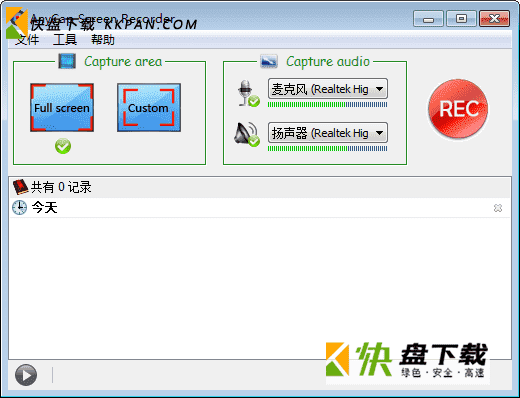
AnyCap Screen Recorder软件特色
捕获任何视频和音频呼叫数据以进行高质量录制。
将所有视频通话直接录制到硬盘上。
免费录制4K UHD质量输出的计算机屏幕。
免费录制Skype /环聊/ 团队视频通话。
选择将视频通话记录为MP4或avi文件。
录制单独的MP3音频文件的选项。
选择录制双方声音,仅本地声音和仅远程声音。
仅录制语音。
易于使用,友好的用户界面。
AnyCap Screen Recorder功能介绍
支持“自定义文字水印”和“自定义图片水印”
支持“录制存盘”和“直播分享”
支持“一键启动流媒体服务器”,让您在会议室或课堂、机房能快速分享桌面,观众只需点击链接或是扫描二维码即可观看!
支持“麦克风”音频录制,支持“声卡原声”高清录制
支持桌面“任意选区”录制与“全屏”录制
支持多路摄像头同时录制
自带直播助手,实时将观众消息呈现到桌面
支持“录制预览”
AnyCap Screen Recorder使用方法
一、下载安装软件,选择中文安装。
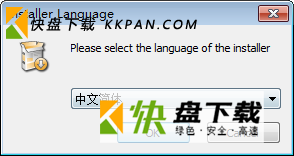
二、安装后打开软件,点击全屏录制即可录制屏幕。
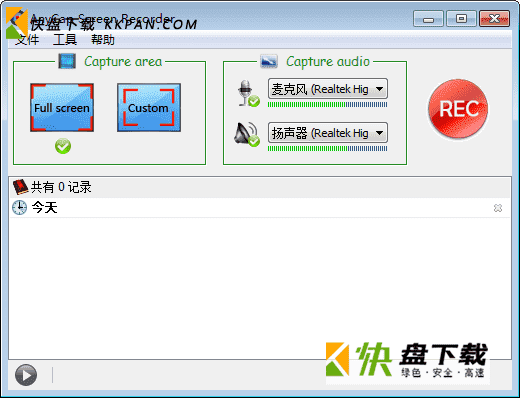
三、点击单个窗口录制,选择要录制的窗口即可录制。
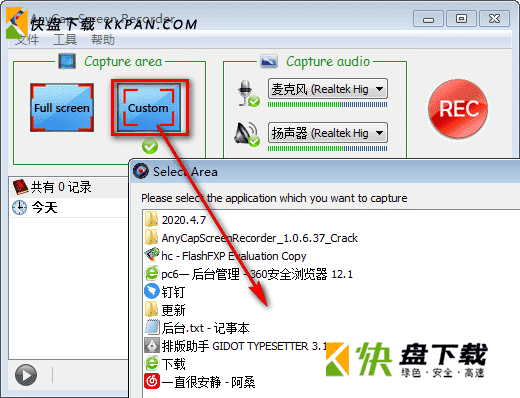
四、点击REC开启录制。
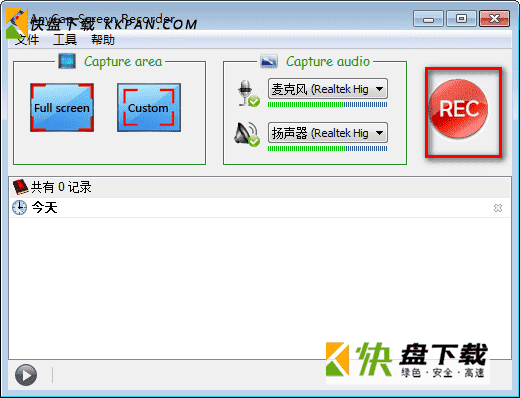
AnyCap Screen Recorder常见问题
AnyCap屏幕录像机支持哪些音频格式?
它仅支持MP3音频格式。
AnyCap屏幕录像机支持哪些视频格式?
它支持MP4和AVI视频格式。
哪种视频编解码器最适合AnyCap屏幕录像机录制环聊视频通话?
我们建议使用“ AnyCap H.264编解码器”将环聊视频通话记录为MP4格式,并使用“ Microsoft MPEG-4 VKI编解码器V2”或“ Xvid MPEG-4编解码器”将环聊视频通话记录为AVI。格式化文件





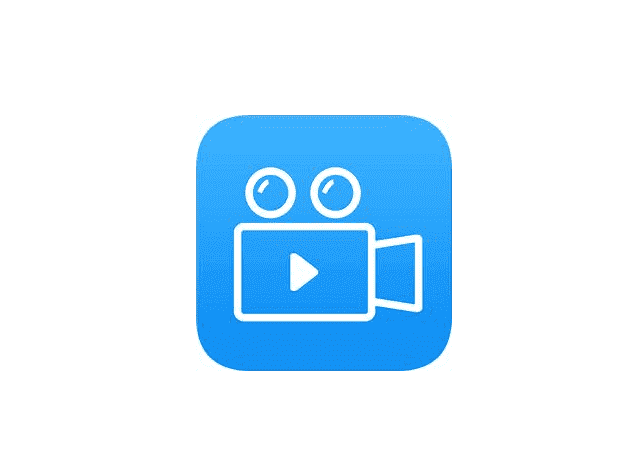





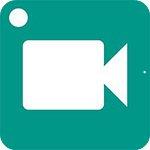










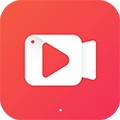


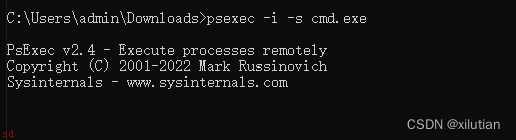
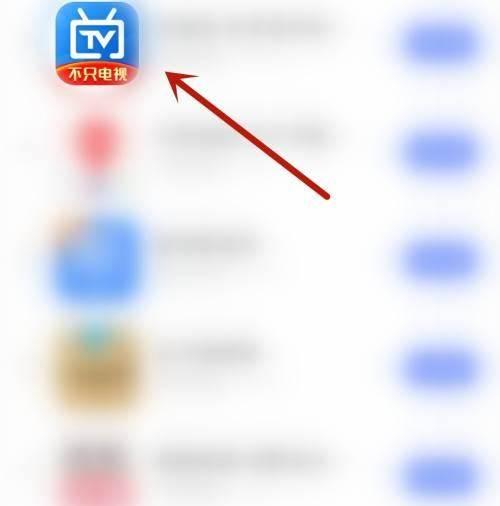









 主播音效王下载
主播音效王下载 电脑怎么看韩剧 v5.7.2
电脑怎么看韩剧 v5.7.2 雪亮工程平台下载
雪亮工程平台下载 EV互动下载
EV互动下载